10 бесплатных и жизненно необходимых приложений для macOS, которые я обожаю и никогда не удалю

Впервые перейдя на macOS около семи лет назад я удивился, насколько она продумана прямо «из коробки». Многие задачи, которые я привык выполнять на Windows в сторонних — и нередко пиратских — приложениях, в моем Macbook Air были доступны сразу после первого включения и настройки системы — например, редактирование фото, обрезка и склеивание видео, конвертация документов и так далее.
Подписаться на iGuides в Telegram, чтобы узнать обо всем первым — t.me/iguides
Однако со временем всё равно замечаешь довольно много мелких незакрытых потребностей, которые покрываются сторонним бесплатным софтом. В этой подборке я расскажу о десяти небольших приложениях, которые я использую сам и всегда устанавливаю клиентам при первичной настройке Mac. Платных здесь не будет — только бесплатные.
1. Macs Fan Control
При разработке Macbook (и особенно линейки Air) инженеры Apple обычно придерживаются приципа «как можно меньше шума». Обратная сторона такого подхода — кулеры начинают раскручиваться, когда чип уже горячее сковороды. Macs Fan Control позволяет сменить тип управления «карлсонами» и предлагает гибкие варианты сценариев «на любой вкус» с привязкой к любому из датчиков или к средней температуре по больнице. Можно даже выставить постоянные обороты вручную.
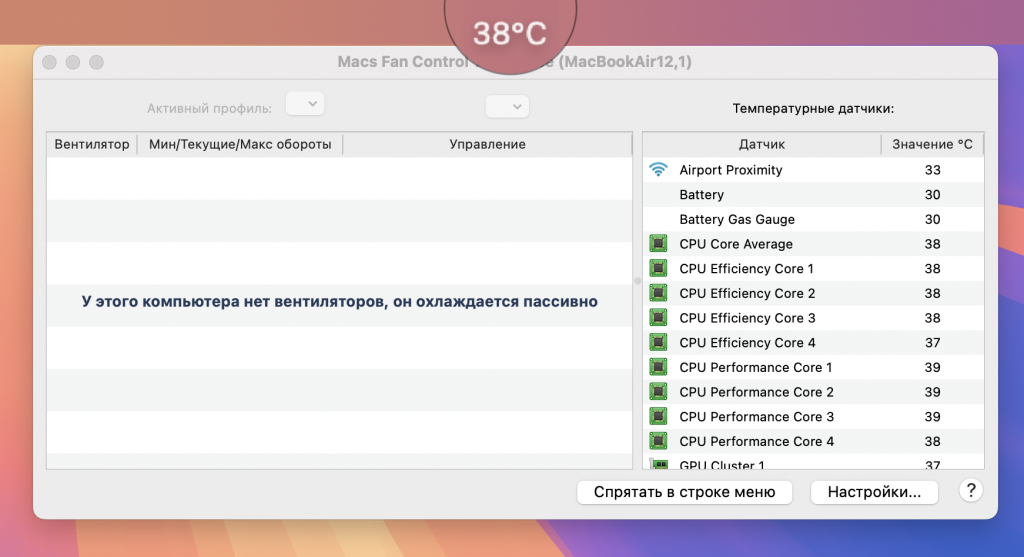
Приложение полезно даже моделям Mac без встроенного кулера: в статус-бар выводится удобный динамический показатель, который отображает температуру выбранного компонента в реальном времени. Если приложение, веб-сайт или документ позволяет себе слишком много, вы сразу это увидите и сможете вовремя пресечь порочную активность.
2. coconutBattery
Приложение номер один для отслеживания здоровья аккумулятора. Оно очень легкое и не требует установки, а при запуске моментально показывает максимально подробную информацию и статистику по вашему Macbook. Возраст и точная модель мака и аккумулятора, количество циклов зарядки-разрядки, эталонный и реальный полный заряд в mAh, текущая мощность зарядки с потреблением в реальном времени — всё это бесплатно, без СМС и регистрации.
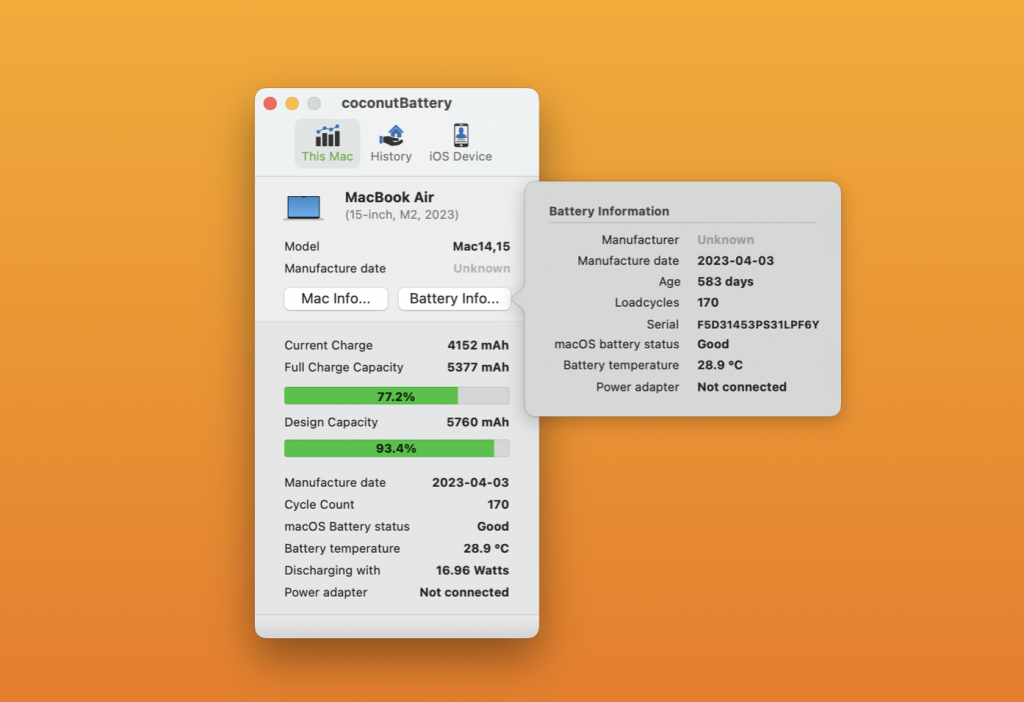
Утилита просто обязана быть на вашей флешке при покупке Macbook на вторичке. Также она позволяет проверить износ и циклы батареи iPhone/iPad, подключенных кабелем к Mac. Бонусом приложение накапливает статистику за всё время с момента первого запуска, и спустя полгода-год можно проследить этапы деградации батареи.
3. noTunes
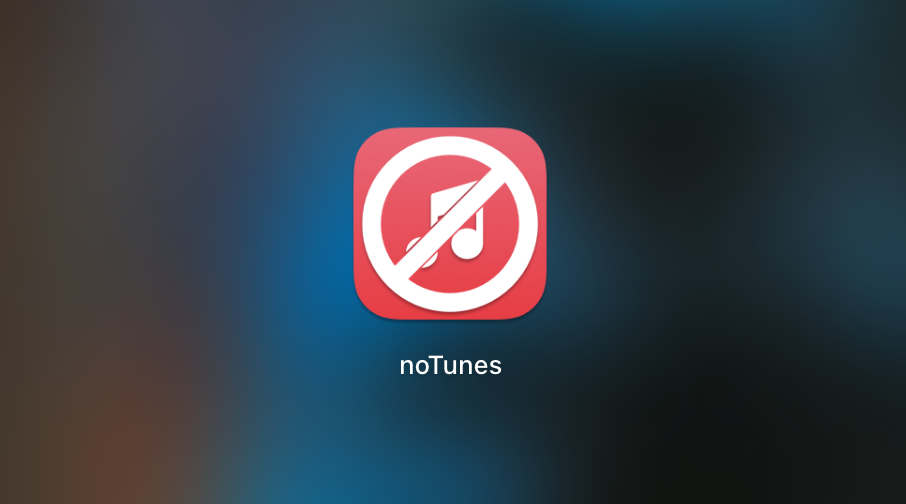
У macOS есть крайне раздражающая особенность, которая тянется еще из темных времен прошлого века — приложение «Музыка». Оно запускается от каждого неосторожного движения. Случайно задели кнопку Play/Pause на клавиатуре или поправили в ухе TWS-наушник с сенсорным управлением — получите окно «Музыки» с парочкой диалоговых баннеров.
Удалить или отключить «Музыку» Apple не позволяет, и мы всячески осуждаем эту позицию. К счастью, есть noTunes от девелопера-энтузиаста с GitHub. Роль приложения — автоматически и моментально закрывать «Музыку», если она вдруг открывается. Утилита добавляется в автозагрузку, прячется из статус-бара и как темный рыцарь защищает ваши нервы фулл тайм. А если понадобится всё-таки открыть «Музыку», просто щелкните переключатель утилиты.
4. Punto Switcher
Один раз попробовав автоматический переключатель языков при вводе текста, я не смог от него отказаться. Штука настолько удобная, что я даже купил подписку на платный Caramba Switcher от российского разработчика Сергея Москалёва. Вы имеете полное право осудить меня за непомерные траты, но сами можете и не платить — Punto Switcher это бесплатный проект от команды «Яндекса», который давно не обновляется, но при этом исправно выполняет свои задачи. Вы бесшовно печатаете на русском и английском языке без ручной смены раскладки, а утилита «на ходу» понимает вас и сама меняет язык. Незаменимый инструмент для джентельменов клавиатуры.
5. NearDrop
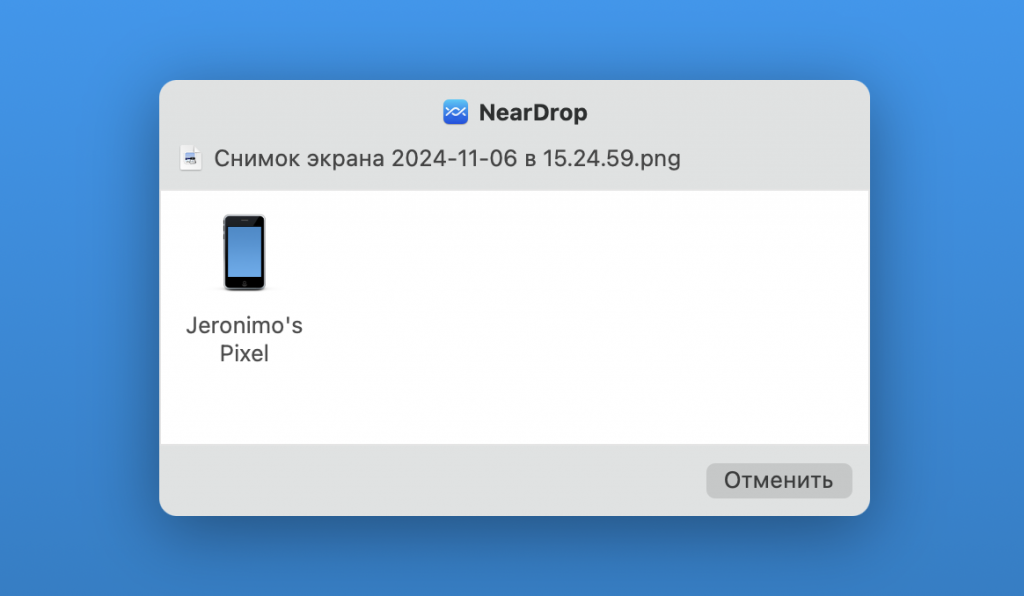
Помимо Macbook Air и iPhone, я использую Google Pixel 4 — в основном для фотосъемки. Чтобы быстро и удобно скидывать снимки на Mac для дальнейшей их обработки и добавления в тексты, я нашел NearDrop. Он имитирует работу системы «Быстрая отправка» от Google для нативного обмена файлами между Android и macOS. Крайне рекомендуется всем, кто использует обе эти ОС. Слышал, что NearDrop не работает с Samsung Galaxy и некоторыми Pixel, но сам не сталкивался с такими проблемами. Пробуйте — это бесплатно.
6. YouType
Начиная с macOS Ventura, инженеры Apple посчитали, что пользователя Mac очень отвлекают цветастые флажки в статус-баре. Уровень их концентрации (нет) было решено спасти путём замены иконки раскладки клавиатуры — вместо флагов стран теперь там однообразные серые квадратики с буквами. Вся интуитивность пропала напрочь, и определить текущий язык беглым взглядом теперь невозможно.
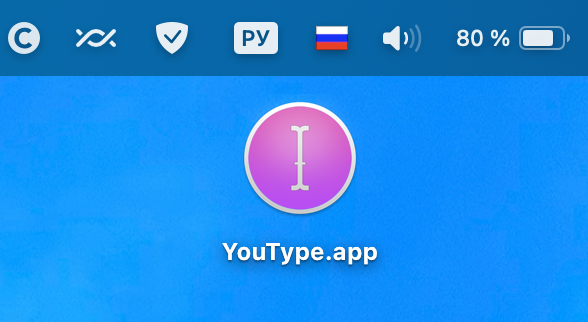
Утилита YouType возвращает в статус-бар флажки стран с привязкой к текущей раскладке — она не заменяет системный значок, а добавляет свой рядом. Системный при желании можно убрать, оставив только YouType. Бонусом приложение отображает флажок раскладка прямо на курсоре, но лично мне эта фича не зашла — часто мешает видеть окончание слова.
7. RunCat
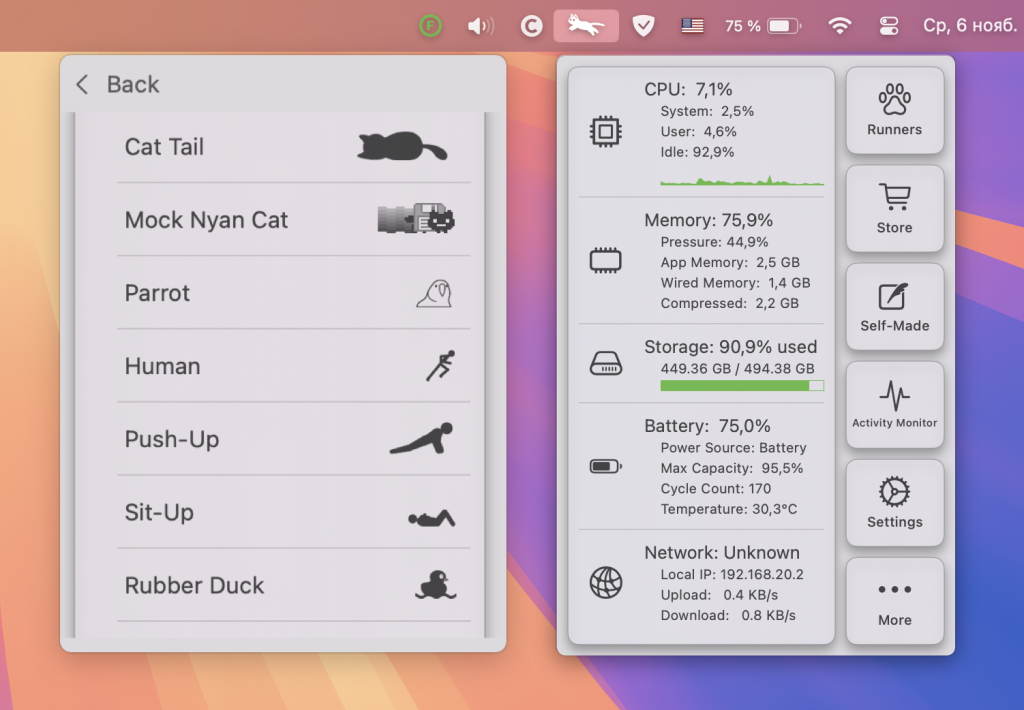
Чисто развлекательная утилита — запускает движующуюся иконку в статус-баре, а интенсивность движения зависит от текущей нагрузки на ЦП. Среди вариантов есть бегущий кот в пяти вариациях, мемный попугай, фигурка человека в разных позах, а также разные анимированные значки состояния. Лично мне бегущий котенок всегда поднимает настроение на рабочем месте. Бонусом имеется риал-тайм монитор ресурсов.
8. NotchNook
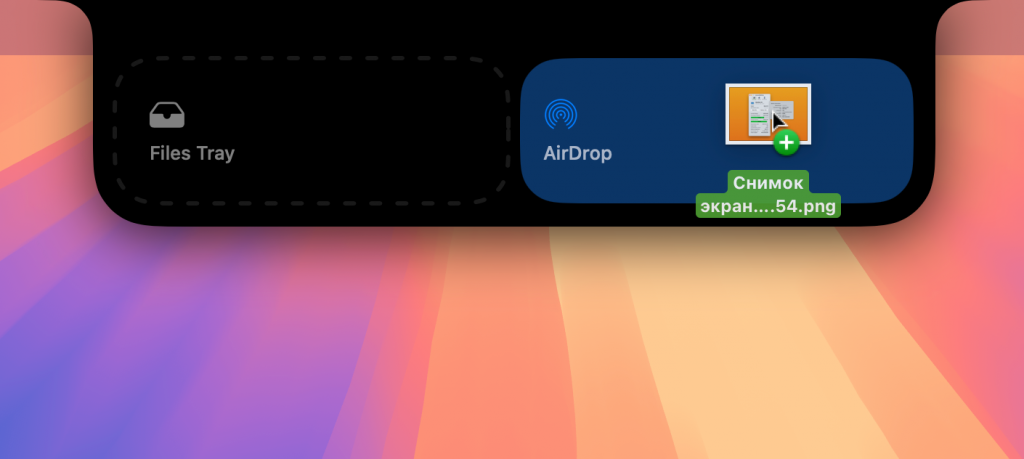
Приложение превращает «чёлку» на современных Mac в многофункциональную зону наподобие Dynamic Island. По наведению на вырез он увеличивается и открывает календарь, управление плеером, но самое полезное — прямо в чёлку можно перетягивать файлы для отправки через AirDrop. Если вы часто обмениваетесь данными с iPhone или iPad, то оцените фичу.
9. Android File Transfer
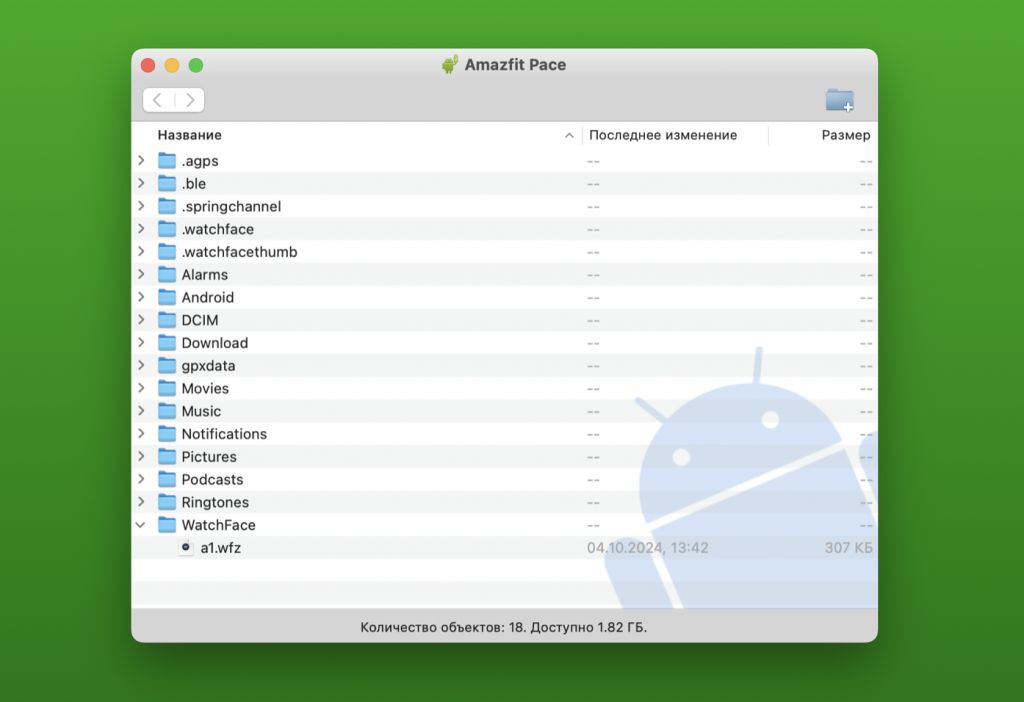
Это нативное приложение-драйвер от самой Google. Оно позволяет подключать любое Android-устройство к macOS в роли «съемного диска» с помощью кабеля и перемещать файлы в обе стороны старым-добрым способом. Даже смарт-часы определяются. После подключения девайса сервис запускается и открывает окно с его файловой системой. Безопасно, бесплатно и очень просто.
10. AppCleaner
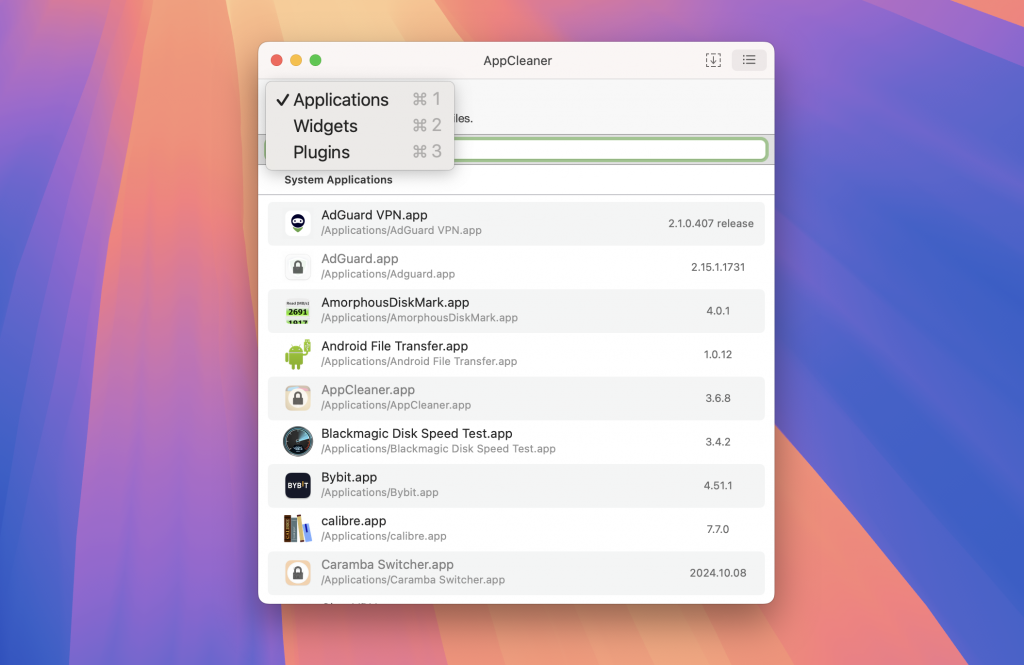
В 2024 году в macOS всё еще нет единого механизма и интерфейса для удаления приложений. Какие-то можно просто переместить из папки «Программы» в корзину, другие удаляются удержанием alt в лаунчпаде, третьи требуют деинсталлятора или иных действий. К счастью, существует небольшая утилита AppCleaner, которая позволяет удалять практически любые приложения, установленные из сети или AppStore. Вместе с приложениями чистятся также их сервисные файлы, папки и логи. Исключением могут стать программы, которым выданы админ-права — для их удаления всё же придется воспользоваться способами, предусмотренными их разработчиками.
Какими еще удобными приложениями для macOS вы пользуетесь? Поделитесь в комментариях!

